win10如何一键禁用触摸板呢,当用户不喜欢笔记本的触摸板功能的时候要怎么关闭呢,因为用户有了鼠标所以触摸板有时候就很麻烦而且没有必要,下面就是win10如何一键禁用触摸板方法介绍的内容。大家如果想要关闭触摸板的话就参考此方法,这样子的话就不用担心触摸板影响鼠标了。
win10如何一键禁用触摸板
点击电脑左下角的win键,然后选择齿轮设置,如下图所示
在设置界面选择设备,如下图所示
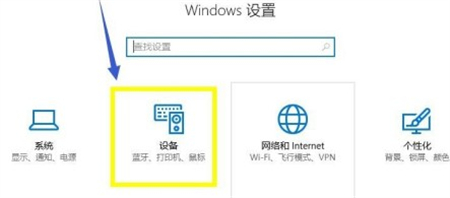
在设备左侧列表中找到触摸板,如下图所示
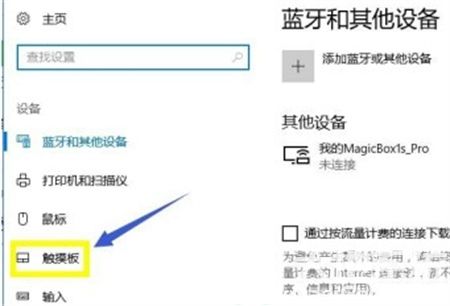
在触摸板设置界面点击其他设置,如下图所示
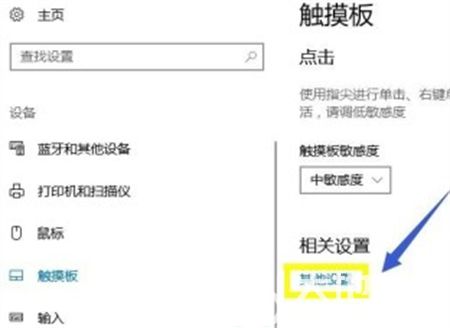
在其他设置弹出窗体中选择装置设定值。
在设置界面可以看到禁用按钮,如下图所示,点击禁用按钮,确定即可
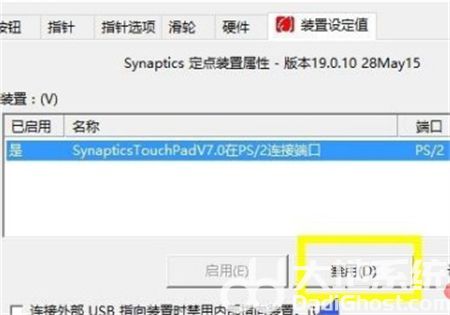
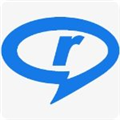
大小:

大小:

大小:336.2M

大小:18.9M

大小:10.0M